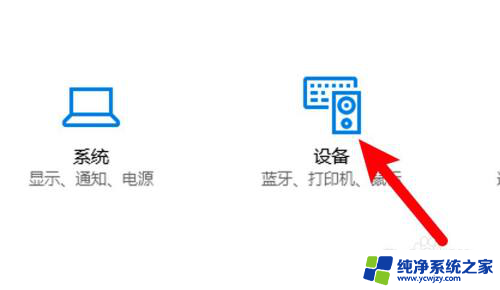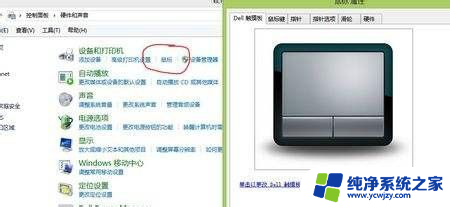如何打开笔记本电脑触摸板 笔记本鼠标触摸板关闭了怎么打开
更新时间:2023-10-14 09:46:53作者:jiang
在现代社会中笔记本电脑已经成为我们生活和工作中必不可少的工具之一,而在使用笔记本电脑的过程中,触摸板作为一种常用的操作方式,更是方便了我们的操作。有时候我们可能会遇到笔记本鼠标触摸板关闭的情况,这会给我们的使用带来一些困扰。如何打开笔记本电脑触摸板,让我们能够继续享受其带来的便利呢?本文将为大家介绍几种简单有效的方法,帮助大家解决这一问题。
具体方法:
1.首先我们需要启动电脑,在桌面上点击左下角的开始或者按WIN键来开启开始菜单界面。

2.接着在开始菜单界面中,我们需要点击左下角的齿轮图标来打开Windows的设置界面。
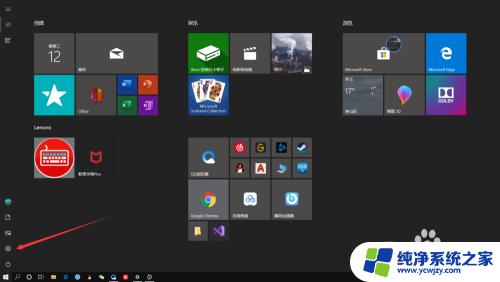
3.接下来我们需要点击Windows设置界面中的“设备”选项,这样我们就能打开Windows的设备界面。
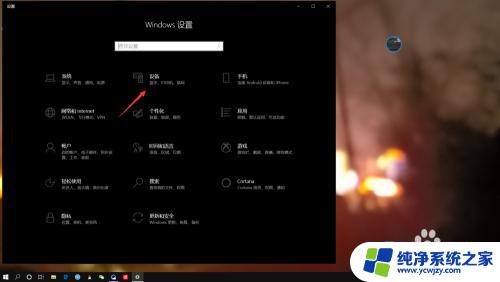
4.最后只需要在设备设置界面中,点击触摸板。然后将其开启状态调整为开启就可以打开触摸板了,是不是特别简单呢。
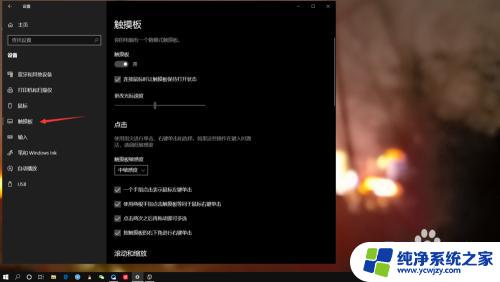
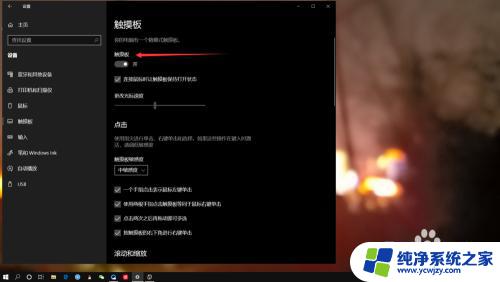
以上就是如何打开笔记本电脑触摸板的全部内容,如果您有任何疑问,请根据本文提供的方法进行操作,希望这篇文章可以对你有所帮助。